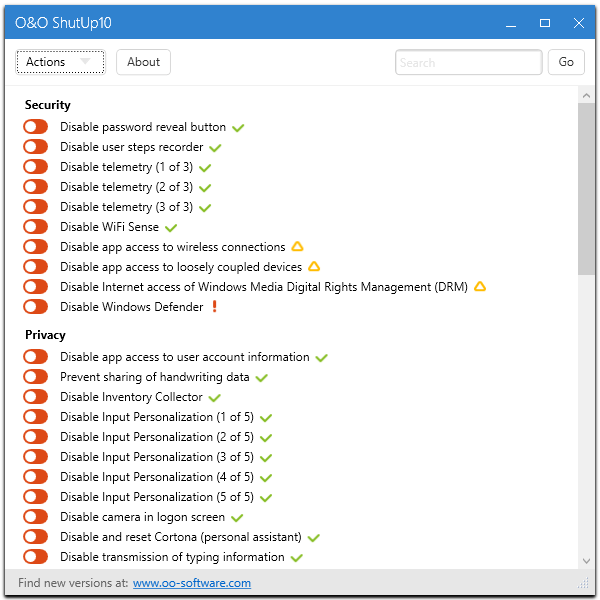ซอฟต์แวร์นี้จะช่วยให้ไดรเวอร์ของคุณทำงานอยู่เสมอ ทำให้คุณปลอดภัยจากข้อผิดพลาดทั่วไปของคอมพิวเตอร์และความล้มเหลวของฮาร์ดแวร์ ตรวจสอบไดรเวอร์ทั้งหมดของคุณตอนนี้ใน 3 ขั้นตอนง่ายๆ:
- ดาวน์โหลด DriverFix (ไฟล์ดาวน์โหลดที่ตรวจสอบแล้ว)
- คลิก เริ่มสแกน เพื่อค้นหาไดรเวอร์ที่มีปัญหาทั้งหมด
- คลิก อัพเดทไดรเวอร์ เพื่อรับเวอร์ชันใหม่และหลีกเลี่ยงการทำงานผิดพลาดของระบบ
- DriverFix ถูกดาวน์โหลดโดย 0 ผู้อ่านในเดือนนี้
หากคุณพบว่าตัวเองสงสัยว่าจะปรับขนาดรูปภาพใน Paint 3D ได้อย่างไร ให้คลิกที่ลิงก์ทางขวา ไม่ว่าคุณจะต้องการรูปภาพที่มีขนาดเฉพาะสำหรับเว็บไซต์ ลายเซ็นอีเมล หรือวอลเปเปอร์ของพีซี การปรับขนาดรูปภาพเป็นสิ่งสำคัญมาก
แม้ว่าเราไม่ควรตัดสินหนังสือจากปกหนังสือ แต่การมีภาพที่คมชัดในโครงการของคุณจะดูดีกว่าภาพถ่ายที่ดัดแปลงโดยแสดงขอบ
เมื่อพิจารณาถึงสิ่งนี้ ไม่ว่าสภาพแวดล้อมที่คุณต้องการใช้ภาพจะเป็นอย่างไร ขอแนะนำให้นำเสนอรูปลักษณ์ที่ดูเป็นมืออาชีพและสะอาดตาอยู่เสมอ
ด้วยเหตุผลนี้ ในบทความ How to ของวันนี้ เราจะพูดถึงวิธีที่ดีที่สุดในการปรับขนาดรูปภาพใน Paint 3D อ่านต่อไปเพื่อค้นหาวิธีการทำ
ต้องการปรับขนาดรูปภาพใน Paint 3D หรือไม่? ทำตามวิธีนี้
- คลิกขวาที่รูปภาพที่คุณต้องการปรับขนาด -> click แก้ไขด้วย Paint 3D จากเมนู
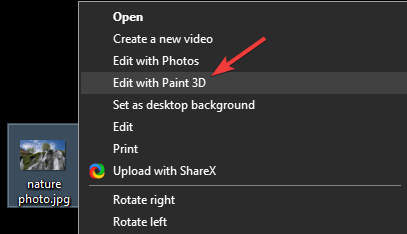
- คลิก ผ้าใบ ตัวเลือกจากด้านบนของหน้าจอ
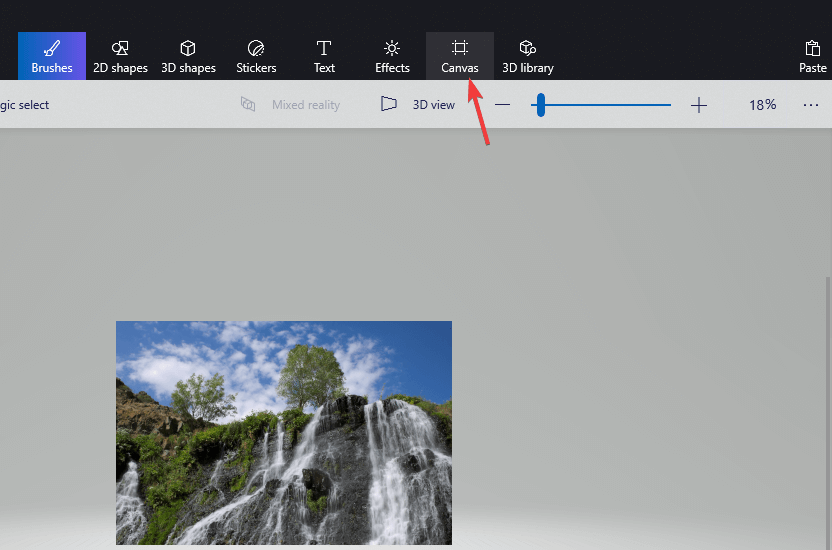
- ตรวจสอบให้แน่ใจว่าตัวเลือก ปรับขนาดภาพด้วยผ้าใบ ถูกตรวจสอบภายในแถบด้านข้าง (หากคุณไม่เห็นตัวเลือกนี้ ให้กด เอ็มคีย์ บนแป้นพิมพ์ของคุณเพื่อเปิดใช้งาน)
- ภายใต้ ปรับขนาดผ้าใบ -> ตรวจสอบให้แน่ใจว่า ล็อคอัตราส่วนกว้างยาว ตรวจสอบตัวเลือกแล้ว
- ให้แน่ใจว่าได้เลือก พิกเซล ภายใต้ ปรับขนาดผ้าใบ เมนู.
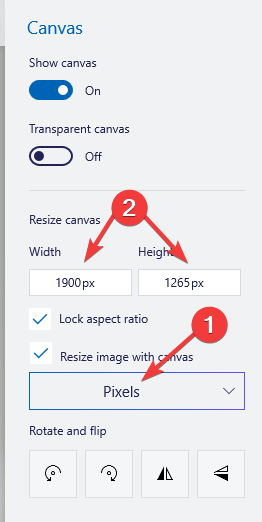
- เลือกขนาดที่เหมาะสมโดยการปรับเปลี่ยนความสูงและความกว้าง
- คลิก เมนู ปุ่ม – เลือก บันทึก
ฉันสามารถใช้ Paint 3D เพื่อแปลงรูปภาพเป็นขาวดำได้หรือไม่ นี่คือคำตอบ
บทสรุป
ในบทความ How-to นี้ เราได้สำรวจวิธีที่เร็วที่สุดในการปรับขนาดรูปภาพใน Paint 3D วิธีการที่เรียบง่ายและตรงไปตรงมานี้จะช่วยให้คุณปรับเปลี่ยนขนาดของภาพให้พอดีกับขนาดที่ต้องการได้
คุณสามารถปรับขนาดรูปภาพเพื่อใช้ในงานศิลปะ สำหรับเดสก์ท็อปของคุณ หรือสำหรับงานนำเสนอ PowerPoint ที่คุณกำลังทำงานอยู่
หากคุณพบว่าคู่มือนี้มีประโยชน์ โปรดแจ้งให้เราทราบโดยใช้ส่วนความคิดเห็นที่อยู่ด้านล่างบทความนี้
อ่านเพิ่มเติม:
- 10 แอพวาดภาพที่ดีที่สุดสำหรับ Windows 10 ที่คุณต้องลอง
- จะทำอย่างไรเมื่อ Paint.net ไม่ติดตั้ง [แก้ไขโดยผู้เชี่ยวชาญ]
- Paint 3D ไม่บันทึก [6 การแก้ไขที่ได้ผลจริงๆ]